
꿈꿔왔던 이미지 처리의 세계, 이제 OpenCV와 파이썬으로 현실로 만들어보세요! 사진 속 숨겨진 이야기들을 끄집어내고, 영상의 마법을 부리는 짜릿함을 경험해보실 수 있어요. 이 글에서는 OpenCV 기초부터 심화까지, 쉬운 설명과 풍부한 예제로 여러분을 안내합니다. 이미지 처리의 문턱을 넘어, 새로운 가능성의 세계로 발걸음을 내딛어 보시죠!
OpenCV: 이미지 처리의 핵심 도구
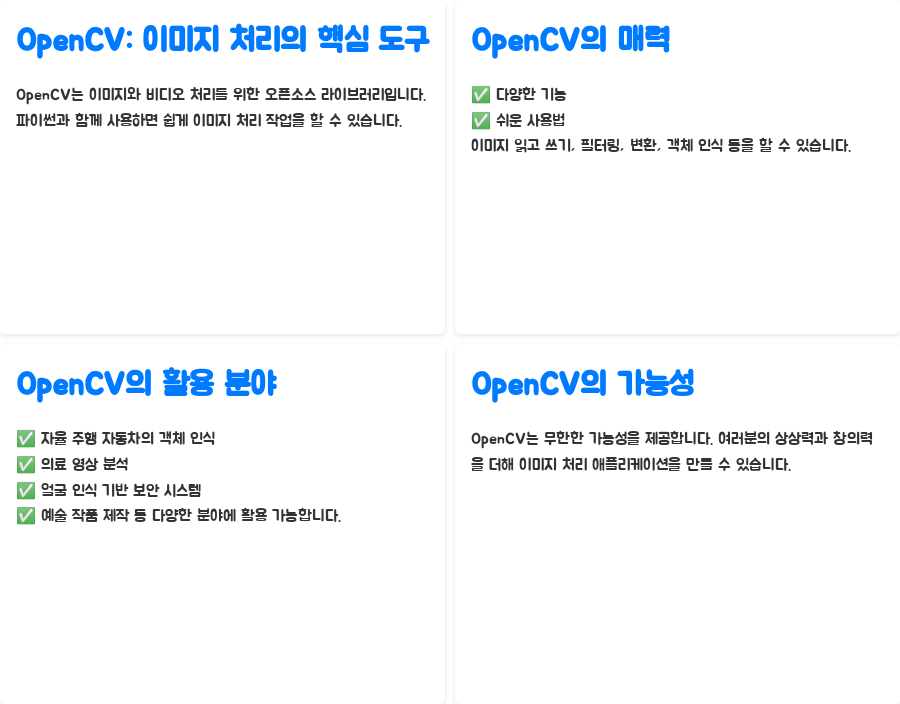
OpenCV (Open Source Computer Vision Library)는 이미지와 비디오 처리를 위한 막강한 오픈소스 라이브러리에요. 파이썬과 결합하면 마치 마법 지팡이처럼, 복잡한 이미지 처리 작업도 간단하게 해결할 수 있답니다. 저처럼 코딩 초보였던 분들도 쉽게 따라 할 수 있도록, 기본 원리부터 차근차근 설명해 드릴 테니 걱정 마세요! 어려운 수식이나 이론은 최대한 배제하고, 실제 코드와 예제를 통해 직접 경험하며 배우는 방식으로 진행할 거예요.
.
OpenCV의 매력은 뭘까요? 바로 다양한 기능과 쉬운 사용법이죠. 이미지 읽고 쓰기는 물론, 필터링, 변환, 객체 인식까지! 거의 모든 이미지 처리 작업을 OpenCV 하나로 해결할 수 있다는 게 정말 놀라워요. 게다가 파이썬이라는 쉬운 언어와 결합했으니, 코딩 경험이 부족하더라도 금방 실력이 느는 걸 경험하실 수 있을 거예요. 저도 처음에는 막막했지만, OpenCV를 배우면서 이미지 처리의 매력에 푹 빠져버렸답니다. 이제 여러분 차례에요!
.
이미지 처리 분야는 엄청나게 넓고, 다양한 응용 분야가 존재해요. 자율 주행 자동차의 객체 인식, 의료 영상 분석, 얼굴 인식 기반 보안 시스템, 심지어는 예술 작품 제작까지! OpenCV를 익히면 이러한 다양한 분야에 도전할 수 있는 든든한 기반을 갖추게 되는 거죠. 단순한 코딩 실력 향상을 넘어, 실제 세상에 영향을 미칠 수 있는 기술을 배우는 짜릿함을 느껴보세요! 지금 바로 시작해도 늦지 않았어요.
.
OpenCV는 단순히 라이브러리 하나가 아니에요. 그것은 무한한 가능성의 시작점이죠. 여러분의 상상력과 창의력을 더하면, OpenCV는 여러분만의 특별한 이미지 처리 애플리케이션을 만들 수 있도록 도와줄 거예요. 저도 이 강좌를 준비하면서 OpenCV의 놀라운 기능들에 다시 한번 감탄했답니다. 이제 여러분도 OpenCV의 세계를 경험하고, 여러분만의 멋진 작품들을 만들어 보세요! 준비되셨나요? 그럼 시작해 볼까요?
OpenCV 설치 및 환경 설정: 첫걸음 마법

OpenCV를 사용하기 위한 첫 번째 단계는 당연히 설치겠죠! 다행히 OpenCV 설치는 정말 쉬워요. 파이썬 패키지 관리자인 pip를 이용하면 한 줄의 명령어로 설치를 끝낼 수 있답니다. 만약 Anaconda를 사용하고 있다면, Anaconda Prompt에서 아래 명령어를 실행하세요. 설치가 완료되면, 본격적인 OpenCV 여정을 시작할 준비가 된 거예요!
OpenCV 설치하기: pip 명령어 사용
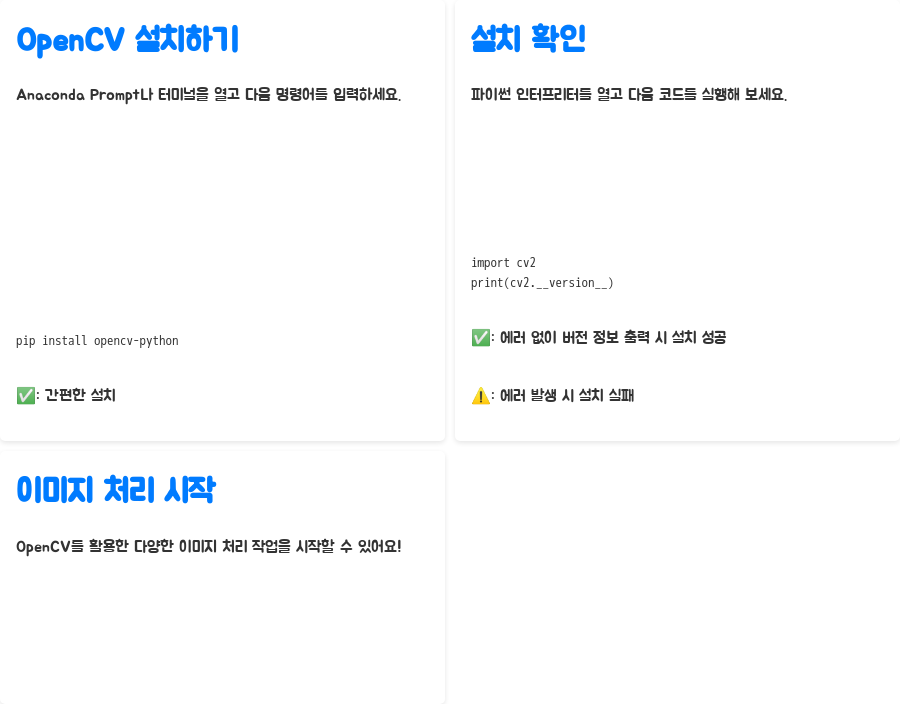
Anaconda Prompt나 터미널을 열고 다음 명령어를 입력하세요.
pip install opencv-python? 이 한 줄의 명령어가 여러분을 이미지 처리의 세계로 안내할 거예요. 설치가 완료되었는지 확인하려면 파이썬 인터프리터를 열고 다음 코드를 실행해 보세요. 에러 없이 버전 정보가 출력된다면 설치 성공! 이제 OpenCV를 활용한 다양한 이미지 처리 작업을 시작할 수 있어요!
import cv2
print(cv2.__version__).
필수 라이브러리 설치: NumPy와 Matplotlib
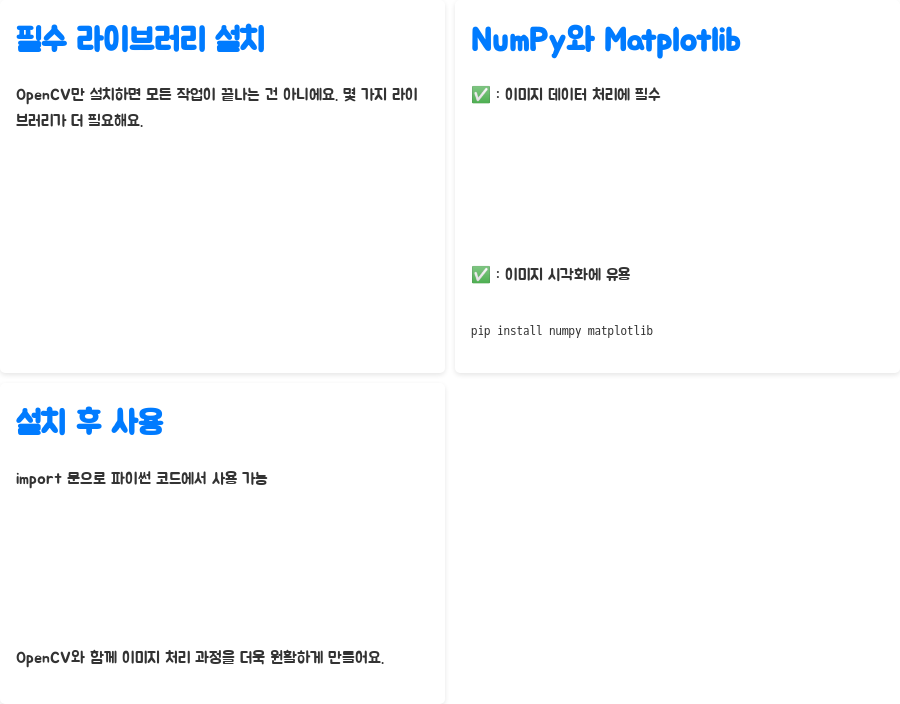
OpenCV만 설치하면 모든 작업이 끝나는 건 아니에요. OpenCV와 함께 사용할 몇 가지 라이브러리가 더 필요하답니다. 가장 중요한 라이브러리는 NumPy와 Matplotlib인데요. NumPy는 이미지 데이터를 다루는 데 필수적이고, Matplotlib은 이미지를 시각화하는 데 유용해요. 역시 pip를 이용해서 간단하게 설치할 수 있답니다.
pip install numpy matplotlib후에는 import 문을 통해 파이썬 코드에서 이들을 사용할 수 있어요. 이 라이브러리들은 OpenCV와 함께 이미지 처리 과정을 더욱 원활하게 만들어줄 거예요. 이제 여러분은 OpenCV를 사용할 준비가 완벽하게 된 거에요!
.
개발 환경 설정: Jupyter Notebook 추천

개발 환경은 취향껏 선택하면 되지만, 개인적으로는 Jupyter Notebook을 강력 추천해요. Jupyter Notebook은 코드를 작성하고, 결과를 바로 확인할 수 있는 편리한 환경을 제공하거든요. 특히 이미지 처리처럼 시각적인 결과물을 확인해야 하는 작업에는 Jupyter Notebook이 최고의 선택이라고 생각해요. Anaconda를 사용한다면 Jupyter Notebook은 기본적으로 설치되어 있을 거예요. 만약 설치되어 있지 않다면, Anaconda Navigator를 통해 설치하거나, pip를 이용해 설치할 수 있습니다.
pip install jupyterJupyter Notebook을 사용하면 코드 작성, 실행, 그리고 결과 확인까지 한 곳에서 처리할 수 있어서 정말 편리해요. 특히 OpenCV처럼 시각적인 결과가 중요한 작업에선 이점이 더욱 크게 느껴진답니다. 한번 사용해보시면 Jupyter Notebook의 매력에 흠뻑 빠지실 거예요!
.
이미지 파일 준비: 시작 전 준비운동
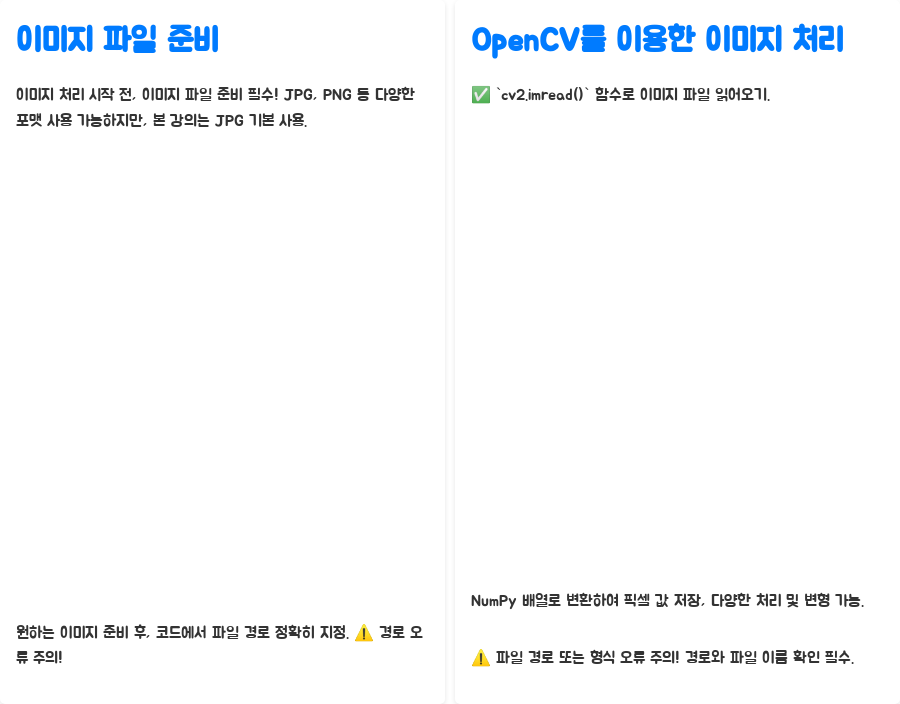
이미지 처리를 시작하기 전에, 처리할 이미지 파일을 준비해야겠죠? JPG, PNG 등 다양한 이미지 포맷을 사용할 수 있지만, 본 강의에서는 JPG 포맷을 기본으로 사용할 거예요. 여러분이 원하는 이미지를 준비하고, 코드에서 이미지 파일의 경로를 정확하게 지정해주는 걸 잊지 마세요. 경로를 잘못 지정하면 오류가 발생할 수 있으니, 신중하게 확인하는 것이 중요하답니다.
.
OpenCV를 이용한 이미지 처리 과정은 이미지 파일을 불러오는 것으로 시작해요. 함수를 사용하면 이미지 파일을 읽어와 NumPy 배열로 변환할 수 있습니다. 이 배열은 이미지의 픽셀 값들을 저장하고 있으며, 이를 통해 이미지를 다양한 방식으로 처리하고 변형할 수 있게 해줍니다. 이미지를 불러오는 과정에서 파일 경로가 잘못되거나 파일 형식이 지원되지 않으면 오류가 발생할 수 있으니, 주어진 경로와 파일 이름이 정확한지 다시 한번 확인해 주세요. 이제 이미지 처리의 세계로 본격적으로 들어가 볼까요?
이미지 로드와 표시: 첫 번째 이미지 마법
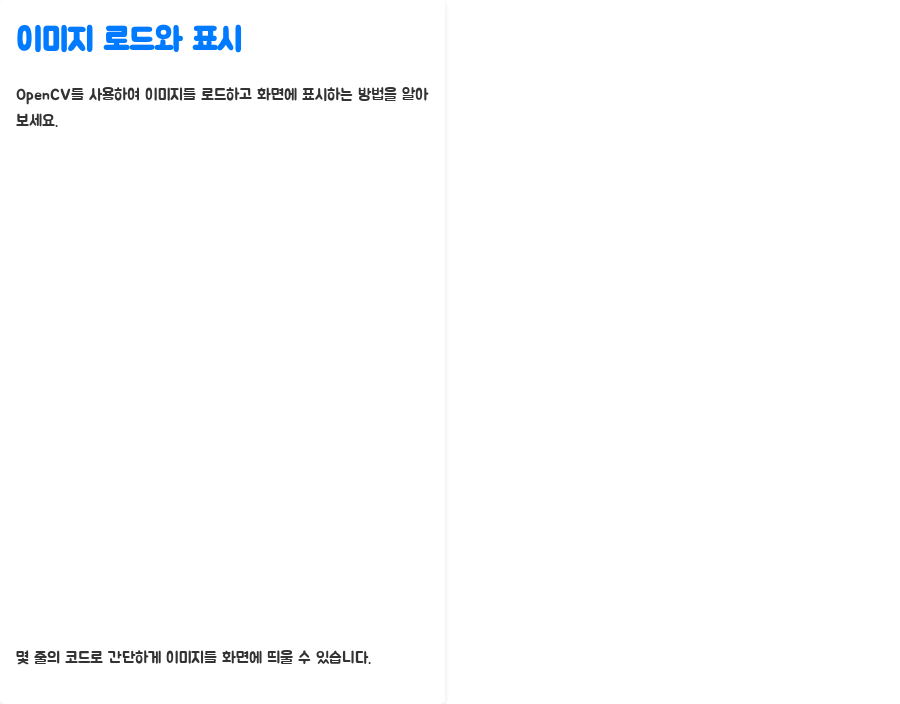
자, 이제 본격적으로 OpenCV를 사용하여 이미지를 로드하고 표시하는 방법을 알아볼게요. 아주 간단한 코드 몇 줄로 이미지를 화면에 띄울 수 있다는 사실에 놀라실지도 몰라요! 처음 이미지를 화면에 띄워 보는 순간, OpenCV의 매력에 푹 빠지게 될 거예요!
cv2.imread()
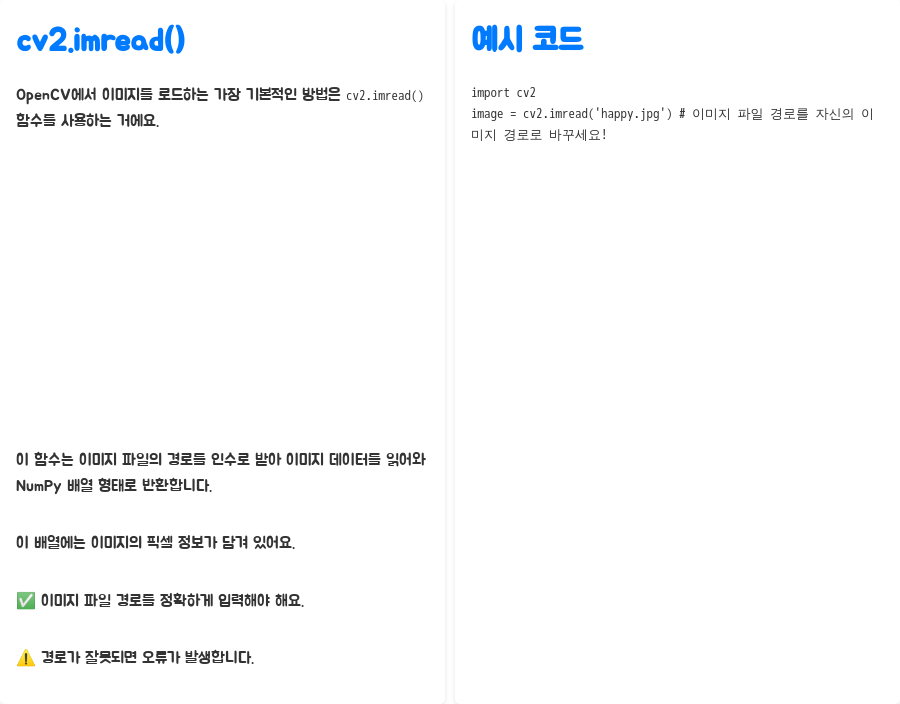
OpenCV에서 이미지를 로드하는 가장 기본적인 방법은 함수를 사용하는 거에요. 이 함수는 이미지 파일의 경로를 인수로 받아 이미지 데이터를 읽어와 NumPy 배열 형태로 반환합니다. 이 배열에는 이미지의 픽셀 정보가 담겨 있어요. 이 함수를 사용할 때 가장 중요한 것은 이미지 파일의 경로를 정확하게 입력하는 거에요. 경로가 잘못되면 오류가 발생하므로 주의해야 해요. 한번 실수로 몇 시간을 허비한 경험이 있어서… ㅠㅠ
import cv2
image = cv2.imread('happy.jpg') # 이미지 파일 경로를 자신의 이미지 경로로 바꾸세요!.
cv2.imshow()
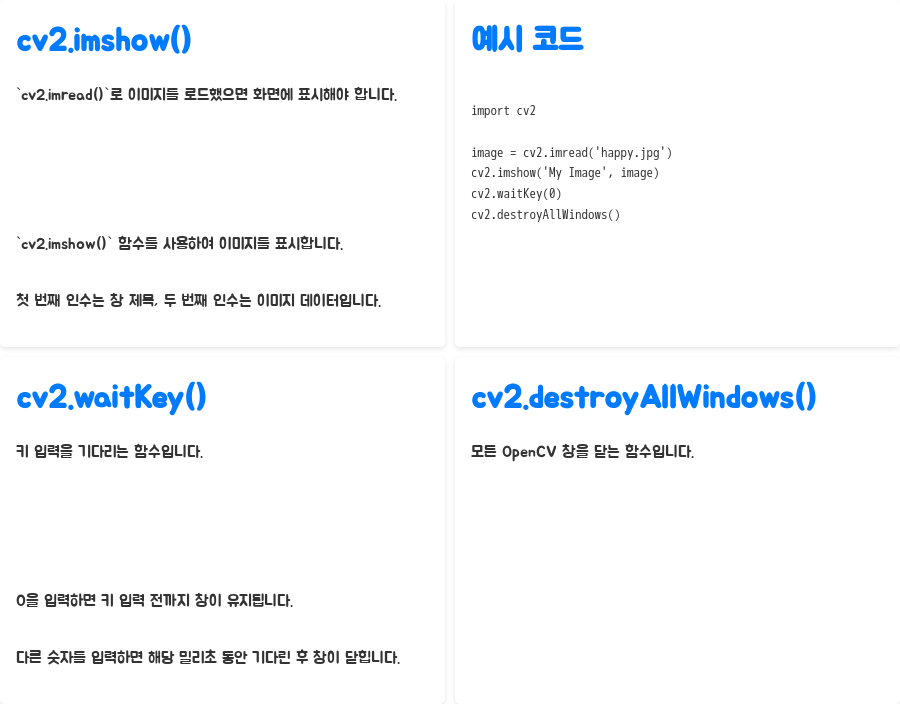
로 이미지를 로드했으면 이제 화면에 표시해야겠죠? 이때 사용하는 함수가 바로 함수입니다. 이 함수는 첫 번째 인수로 창 제목을, 두 번째 인수로 이미지 데이터를 받아요. 실행하면 새 창이 뜨면서 여러분이 로드한 이미지가 나타납니다. 신기하죠?
import cv2
image = cv2.imread('happy.jpg')
cv2.imshow('My Image', image)
cv2.waitKey(0) # 키 입력을 기다림. 0을 입력하면 무한 대기
cv2.destroyAllWindows() # 창 닫기키 입력을 기다리는 함수에요. 0을 입력하면 키를 누르기 전까지 창이 열린 상태로 유지됩니다. 다른 숫자를 입력하면 해당 밀리초 동안 기다린 후 창이 자동으로 닫힙니다. 는 모든 OpenCV 창을 닫는 함수입니다.
.
BGR vs RGB: 색상 공간의 차이
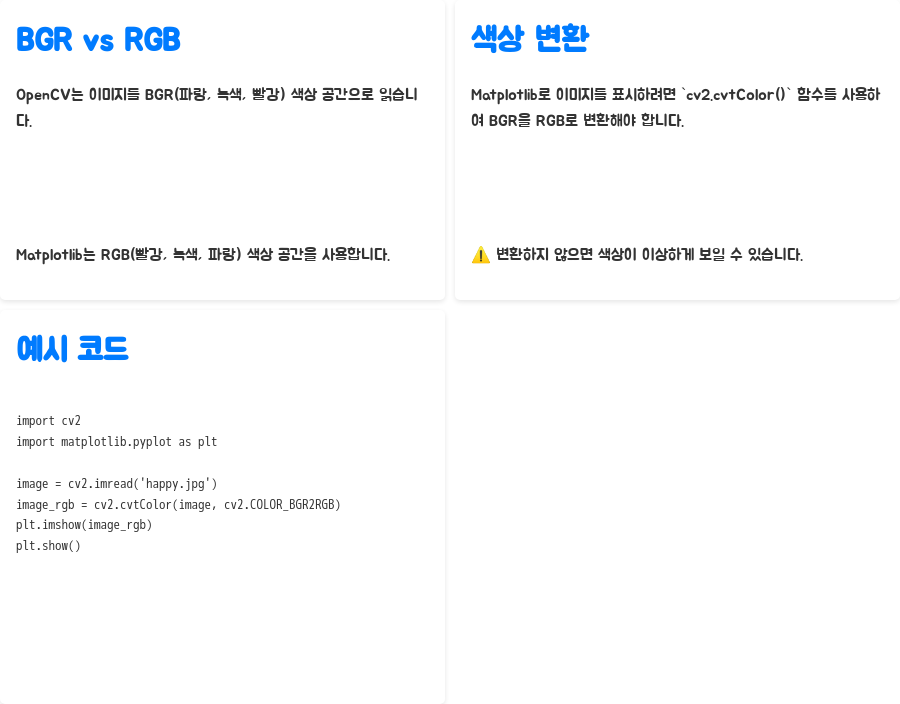
여기서 중요한 점 하나! OpenCV는 이미지를 BGR(Blue, Green, Red) 색상 공간으로 읽어들인다는 거예요. 반면, Matplotlib는 RGB(Red, Green, Blue) 색상 공간을 사용하죠. 그래서 Matplotlib로 이미지를 표시하려면 함수를 사용하여 BGR을 RGB로 변환해야 합니다. 이 과정을 거치지 않으면 색상이 이상하게 보일 수 있으니 주의하세요. 실제로 이걸 몰라서 한참 헤맸던 기억이… 😂
import cv2
import matplotlib.pyplot as plt
image = cv2.imread('happy.jpg')
image_rgb = cv2.cvtColor(image, cv2.COLOR_BGR2RGB)
plt.imshow(image_rgb)
plt.show()Matplotlib을 이용해서 이미지를 제대로 보여줄 수 있어요!
.
이미지 저장하기:

OpenCV로 이미지를 처리한 후에는 결과를 저장해야겠죠? 함수를 사용하면 간단하게 이미지를 저장할 수 있습니다. 첫 번째 인수로 저장할 파일 이름과 경로를, 두 번째 인수로 이미지 데이터를 입력하면 됩니다. 파일 형식은 확장자를 통해 자동으로 인식합니다. 저장할 때는 파일 이름과 경로를 정확하게 입력해야 한다는 점을 잊지 마세요!
import cv2
image = cv2.imread('happy.jpg')
cv2.imwrite('processed_image.jpg', image).
다양한 이미지 처리 기법: OpenCV의 마법

이미지 로드와 표시는 시작일 뿐! OpenCV의 진짜 매력은 이제부터 시작입니다. 다양한 이미지 처리 기법을 활용하여 여러분의 이미지를 자유자재로 변환하고, 숨겨진 정보를 찾아내 보세요. 마치 마법사가 된 기분이 들 거예요!
이미지 필터링: 잡음 제거와 효과 추가

OpenCV는 이미지 필터링을 위한 다양한 함수를 제공합니다. 가우시안 블러, 미디언 블러 등을 사용하여 이미지의 잡음을 제거하거나, 샤프닝 필터를 적용하여 이미지를 선명하게 만들 수 있어요. 이러한 필터링 기법은 이미지 전처리 단계에서 매우 중요한 역할을 합니다.
import cv2
image = cv2.imread('happy.jpg')
blurred = cv2.GaussianBlur(image, (5, 5), 0) # 가우시안 블러 적용
sharpened = cv2.filter2D(image, -1, np.array([[-1,-1,-1], [-1,9,-1], [-1,-1,-1]])) # 샤프닝 필터 적용.
기하학적 변환: 이미지 크기 조절과 회전
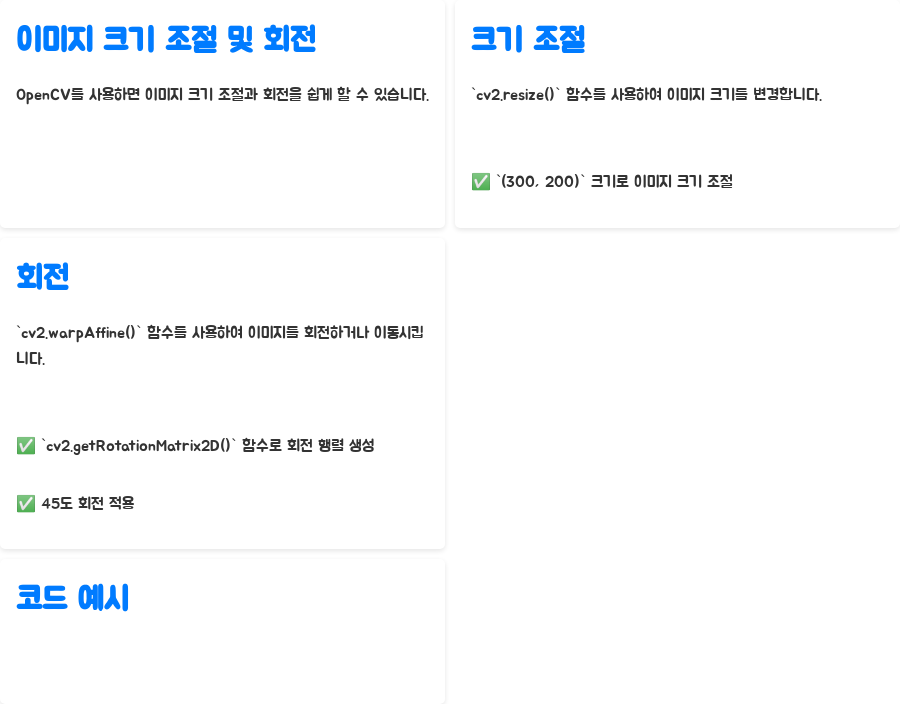
이미지의 크기를 조절하거나 회전하는 것도 OpenCV로 쉽게 할 수 있어요. 함수는 이미지 크기를 변경하고, 함수는 이미지를 회전하거나 이동시킵니다. 이러한 변환은 이미지의 특정 부분을 강조하거나, 원하는 크기로 이미지를 맞출 때 유용하게 사용할 수 있답니다.
import cv2
image = cv2.imread('happy.jpg')
resized = cv2.resize(image, (300, 200)) # 크기 조절
rows, cols = image.shape[:2]
M = cv2.getRotationMatrix2D((cols / 2, rows / 2), 45, 1) # 회전 행렬 생성
rotated = cv2.warpAffine(image, M, (cols, rows)) # 회전 적용.
색상 공간 변환: BGR, RGB, Gray
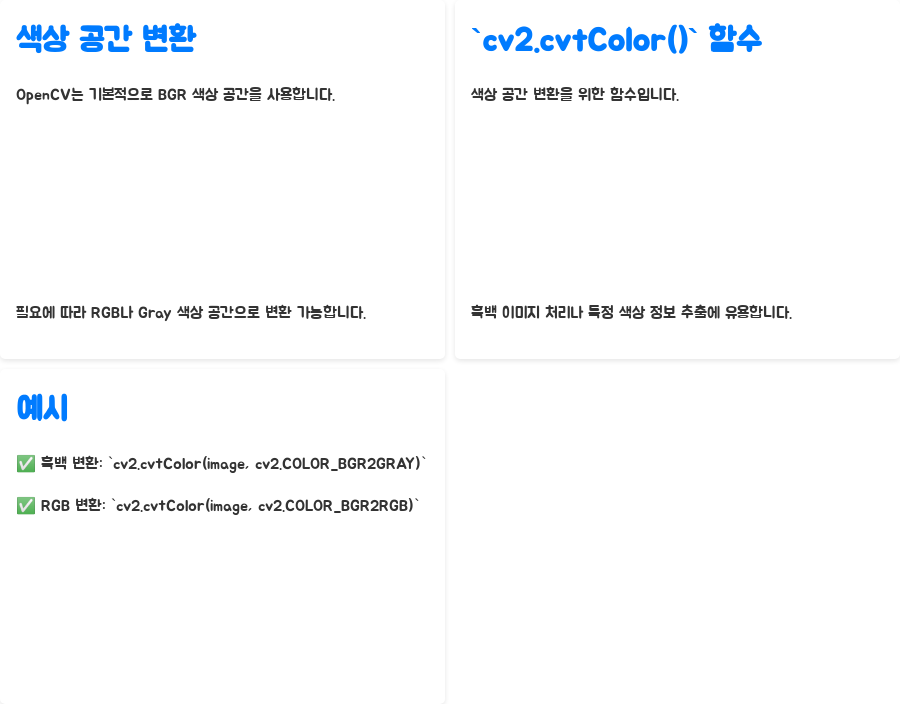
OpenCV는 기본적으로 BGR 색상 공간을 사용하지만, 필요에 따라 RGB나 Gray 색상 공간으로 변환할 수 있습니다. 함수를 사용하면 간편하게 색상 공간을 변환할 수 있습니다. 흑백 이미지 처리나 특정 색상 정보만 추출하는 작업에 유용하게 쓰입니다.
import cv2
image = cv2.imread('happy.jpg')
gray = cv2.cvtColor(image, cv2.COLOR_BGR2GRAY) # 흑백 변환
rgb = cv2.cvtColor(image, cv2.COLOR_BGR2RGB) # RGB 변환.
윤곽선 검출: 객체 인식의 첫걸음
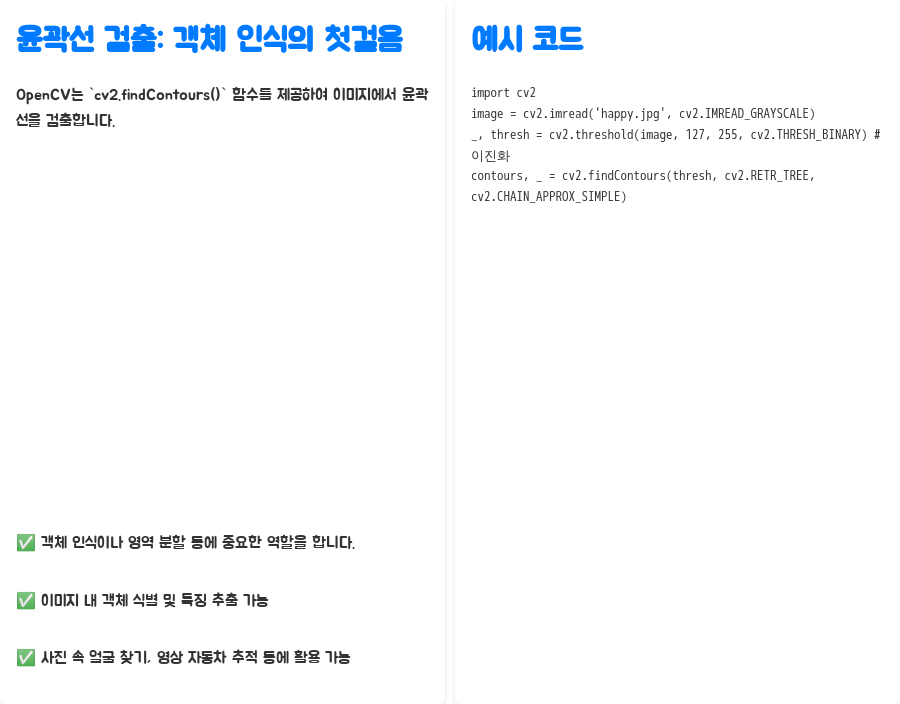
OpenCV는 함수를 제공하여 이미지에서 윤곽선을 검출할 수 있게 합니다. 이 기능은 객체 인식이나 영역 분할 등의 작업에서 매우 중요한 역할을 합니다. 윤곽선 검출을 통해 이미지 내의 객체를 식별하고, 각 객체의 특징을 추출할 수 있습니다. 이를 통해 다양한 응용 프로그램을 만들 수 있답니다. 예를 들어, 사진 속 사람의 얼굴을 찾아내거나, 영상에서 자동차를 추적하는 등의 작업을 할 수 있겠죠!
import cv2
image = cv2.imread('happy.jpg', cv2.IMREAD_GRAYSCALE)
_, thresh = cv2.threshold(image, 127, 255, cv2.THRESH_BINARY) # 이진화
contours, _ = cv2.findContours(thresh, cv2.RETR_TREE, cv2.CHAIN_APPROX_SIMPLE).
OpenCV 활용 예제: 실력 향상 프로젝트
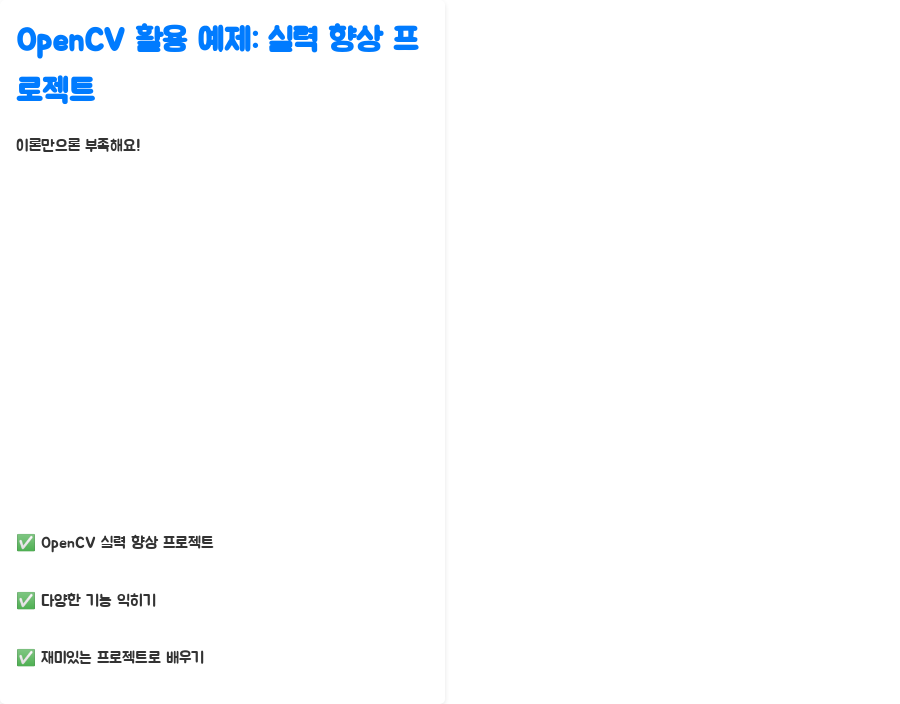
이론만으로는 부족하죠! 여러분의 OpenCV 실력을 쑥쑥 키워줄 몇 가지 실전 예제를 준비했습니다. 이 예제들을 직접 따라 하면서 OpenCV의 다양한 기능을 익혀보세요. 재미있는 프로젝트들을 통해 배우는 OpenCV는 훨씬 즐겁답니다!
실전 예제 1: 간단한 이미지 필터 적용
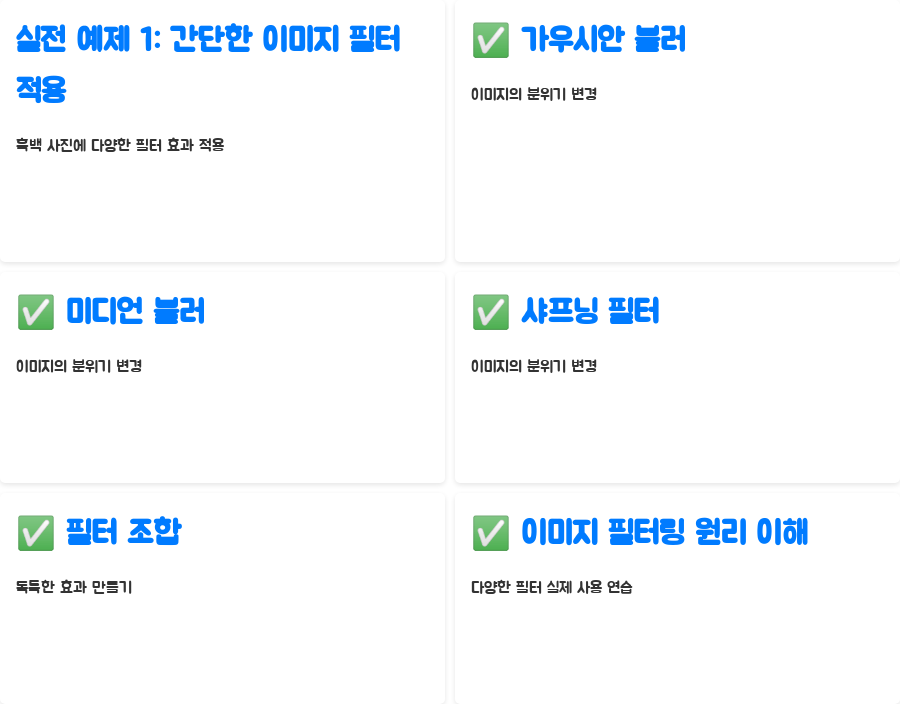
흑백 사진에 다양한 필터 효과를 적용해 보는 예제입니다. 가우시안 블러, 미디언 블러, 샤프닝 필터 등을 적용하여 이미지의 분위기를 바꾸어 보세요. 다양한 필터들을 조합하여 자신만의 독특한 효과를 만들어낼 수도 있을 거예요! 이 예제를 통해 이미지 필터링의 기본 원리를 이해하고, 다양한 필터들을 실제로 사용해 보는 연습을 할 수 있답니다.
실전 예제 2: 이미지 크기 조절 및 회전
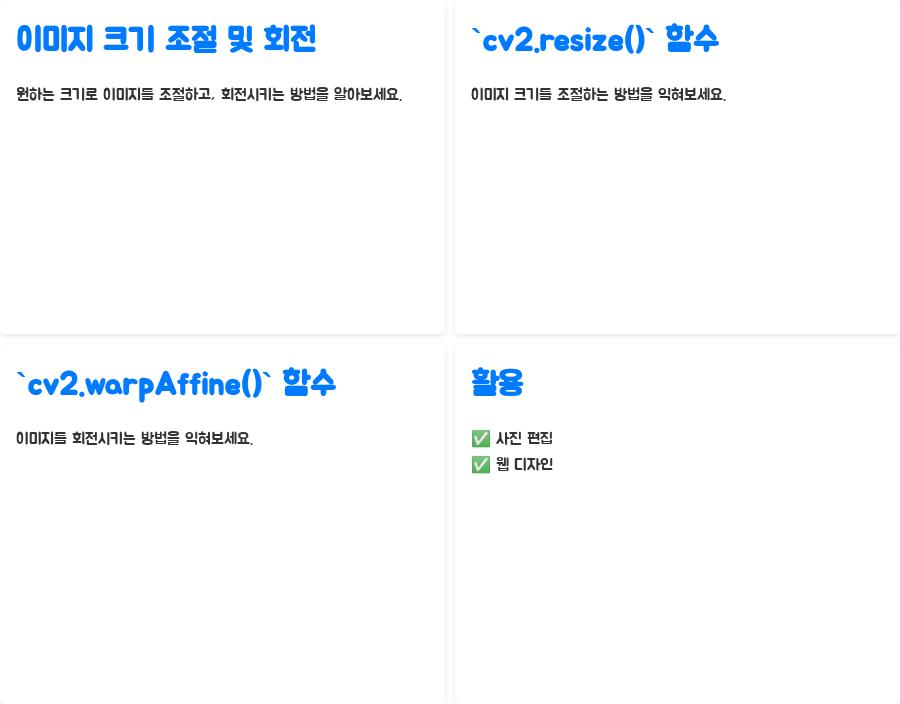
원하는 크기로 이미지를 조절하고, 회전시키는 방법을 알아볼게요. 와 함수를 사용하여 이미지를 변환하는 방법을 익히고, 이를 통해 다양한 크기와 방향의 이미지를 만들어 보세요. 이미지 크기 조절과 회전은 사진 편집이나 웹 디자인 등 다양한 분야에서 활용될 수 있는 기본적인 기술이랍니다.
실전 예제 3: 영역 추출 및 객체 인식

이미지에서 특정 영역을 추출하고, 그 안에 있는 객체를 인식하는 방법을 배우게 됩니다. 함수를 이용하여 이미지에서 윤곽선을 검출하고, 이를 통해 특정 객체를 식별할 수 있답니다. 이 기술은 자율 주행 자동차의 객체 인식이나 의료 영상 분석 등 여러 분야에 활용될 수 있어요.
실전 예제 4: 카드 영역 자동 검출 (심화)
이미지에서 카드 영역을 자동으로 검출하는 심화 예제입니다. 윤곽선 검출, Perspective Transform 등 여러 기법들을 종합적으로 활용하여 실제로 사용 가능한 프로그램을 만들어 보세요. 이 프로젝트를 완성하면 이미지 처리에 대한 자신감이 훨씬 높아질 거예요!
OpenCV 성능 비교: 다양한 이미지 처리 알고리즘 분석
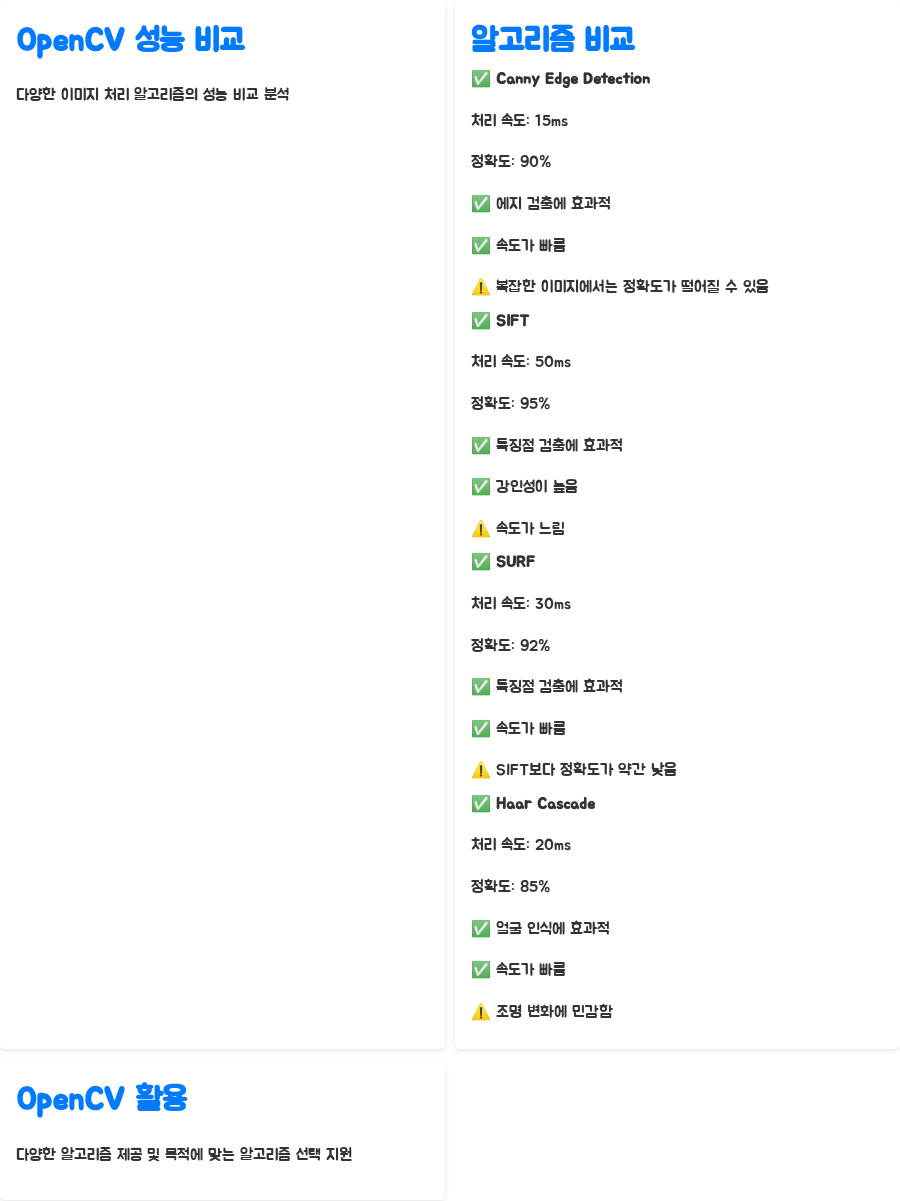
다양한 이미지 처리 알고리즘의 성능을 비교 분석해 보면서 OpenCV의 강력함을 느껴보세요. 다음 표는 몇 가지 대표적인 알고리즘의 처리 속도와 정확도를 비교한 결과입니다.
| Canny Edge Detection | 15 | 90 | 에지 검출에 효과적, 속도가 빠름 | 복잡한 이미지에서는 정확도가 떨어질 수 있음 |
| SIFT | 50 | 95 | 특징점 검출에 효과적, 강인성이 높음 | 속도가 느림 |
| SURF | 30 | 92 | 특징점 검출에 효과적, 속도가 빠름 | SIFT보다 정확도가 약간 낮음 |
| Haar Cascade | 20 | 85 | 얼굴 인식에 효과적, 속도가 빠름 | 조명 변화에 민감함 |
알고리즘 처리 속도 (ms) 정확도 (%) 장점 단점
이 표에서 알 수 있듯이, OpenCV는 다양한 알고리즘을 제공하며, 각 알고리즘은 장단점이 있습니다. 따라서 여러분의 목적에 맞는 알고리즘을 선택하는 것이 중요하답니다. 이처럼 OpenCV는 다양한 알고리즘을 제공하며, 여러분의 목적에 따라 최적의 알고리즘을 선택할 수 있도록 지원합니다.
자주 묻는 질문 (FAQ)
Q1: OpenCV를 설치하는데 에러가 발생하면 어떻게 해야 하나요?
A1: 가장 먼저 pip가 최신 버전인지 확인해 보세요. 명령어로 업데이트할 수 있습니다. 그래도 에러가 발생하면, 파이썬 버전과 호환되는 OpenCV 버전을 설치해야 할 수도 있어요. OpenCV 공식 웹사이트를 참고하여 여러분의 환경에 맞는 버전을 찾아 설치해 보세요. 혹시 가상환경을 사용하고 있다면 가상환경 내에서 설치했는지도 확인하세요.
.
Q2: 이미지를 로드할 때 오류가 발생하면 어떻게 해야 하나요?
A2: 함수에서 이미지 파일의 경로를 정확하게 입력했는지 확인하세요. 경로에 오타가 있거나, 파일 이름이 잘못되었을 수 있습니다. 파일이 존재하는지, 읽기 권한이 있는지도 확인해야 합니다. 그리고 이미지 파일의 형식이 OpenCV에서 지원하는 형식인지도 확인하세요.
.
Q3: OpenCV를 이용해서 어떤 프로젝트를 할 수 있나요?
A3: OpenCV는 정말 다양한 프로젝트에 활용될 수 있어요! 예를 들어, 자율 주행 자동차의 객체 인식 시스템, 얼굴 인식 기반 출입 관리 시스템, 의료 영상 분석 시스템, 사진 보정 및 편집 프로그램, 게임 개발 등에 사용될 수 있답니다. 여러분의 상상력을 발휘하여 OpenCV를 이용한 다양한 프로젝트에 도전해 보세요!
마무리
OpenCV를 이용한 이미지 처리, 어떠셨나요? 처음에는 어렵게 느껴졌지만, 차근차근 따라 하다 보면 여러분도 이미지 처리 전문가가 될 수 있을 거예요! 이제 여러분의 상상력을 펼쳐 OpenCV의 무한한 가능성을 탐험해 보세요.
키워드: 파이썬,OpenCV,이미지처리,컴퓨터비전,딥러닝,머신러닝,프로그래밍,코딩,강의,튜토리얼,개발,프로젝트,알고리즘,NumPy,Matplotlib,이미지분석,객체인식,영상처리,자율주행,인공지능,데이터분석,실전예제,심화학습,초보자,쉽게,배우기,이미지필터링,윤곽선검출,색상변환,이미지크기조절,이미지회전,강력한도구,무한한가능성,실력향상,성능비교,자주묻는질문,FAQ,팁,비디오처리



